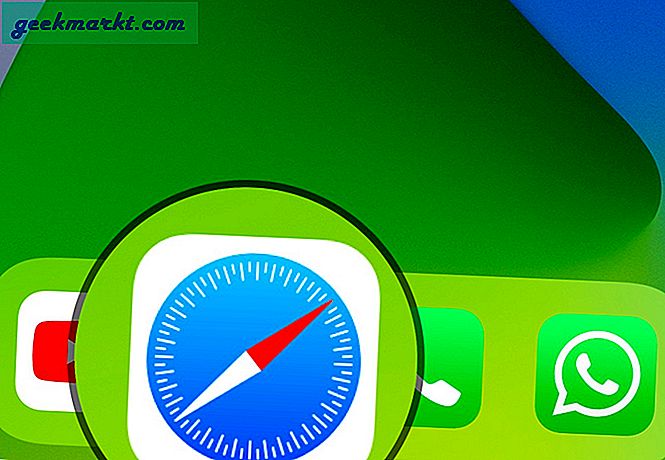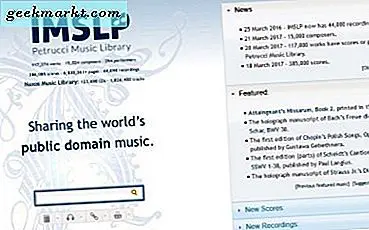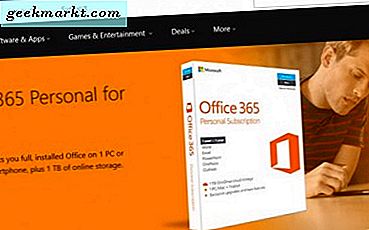
Suatu hari saya ditanya bagaimana cara membuka file WPS oleh rekan kerja. Saya harus mengakui tidak tahu pada waktu apa file WPS itu. Saya harus mencari dan kemudian mencari tahu apa yang harus dilakukan dengan itu. Itulah yang diminta tutorial ini. Kalau-kalau Anda menemukan file WPS pada hard drive Anda dan ingin tahu apa itu dan bagaimana membukanya.
Apa itu file WPS?
File WPS adalah format file Microsoft Works yang lebih lama. Microsoft Works adalah suite kantor asli Microsoft yang diluncurkan pada tahun 1988 dan berjalan hingga 2007 ketika diganti dengan Office 2010. Salah satu dari banyak format file yang dibuat adalah file .wps.
WPS adalah format file Word Processor Works yang merupakan bagian dari paket Works bersama dengan .wks untuk spreadsheets dan .wdb untuk file database. Ada juga format file spreadsheet lain, .xlr yang bekerja bersama .wks untuk sementara waktu.
Jadi bagaimana Anda membuka file WPS?
Untuk membuka file WPS, Anda memiliki beberapa pilihan. Anda dapat menggunakan Microsoft Works jika Anda masih memiliki salinan yang tergeletak di sekitar. Anda dapat menggunakan Microsoft Works 6-9 File Converter atau Office 2016 yang dapat bekerja dengan file .wps. Suite kantor gratis seperti LibreOffice dan OpenOffice keduanya masih bekerja dengan mereka juga.
Microsoft Works
Microsoft Works dihapus secara bertahap pada tahun 2007 tetapi mungkin masih berfungsi di Windows 7, 8, atau 10. Jika Anda memiliki beberapa disk yang tergeletak di sekitar, mungkin ada baiknya mencoba untuk menginstalnya dan mendekode file WPS. Ini sedikit merepotkan tetapi jika Anda benar-benar ingin tahu apa yang ada di file WPS, itu adalah pilihan.
Jika tidak dapat berfungsi secara asli di PC Anda, Anda dapat mempertimbangkan untuk menyiapkan mesin virtual dengan Virtualbox dan menginstal Windows XP. Kemudian Anda dapat memuat Bekerja untuk itu dan melihat bagaimana Anda pergi.

Microsoft Works 6–9 File Converter
Microsoft menyediakan unduhan untuk mengonversi berkas WPS yang merupakan cara yang lebih mudah. Anda dapat mengunduhnya dari situs web Microsoft di sini. Ini tidak lagi dikembangkan secara aktif tetapi menyelesaikan pekerjaan. Anda membutuhkan salinan Microsoft Word untuk membuka file WPS, jadi pastikan Anda memilikinya.
- Unduh dan instal Microsoft Works 6–9 File Converter.
- Arahkan ke file WPS yang ingin Anda buka.
- Klik kanan dan pilih Buka dengan ...
- Pilih Word sebagai program dan klik OK.
Word akan memanfaatkan Microsoft Works 6-9 File Converter dan membuka file. Anda sekarang harus melihat apa pun yang ada di dalam file. Semoga itu sepadan!
Office Word 2016
Jika Anda memiliki Word versi terbaru, ini memiliki dukungan asli untuk file WPS. Rupanya, versi aplikasi sebelumnya tidak dapat membukanya sehingga Anda memerlukan versi terbaru ini, atau versi yang disertakan di Office 365. Ada uji coba gratis dari keduanya jika Anda tidak ingin membelinya.
- Buka Word dan pilih File.
- Pilih Buka, PC ini dan arahkan ke file WPS Anda.
- Pilih Buka dan Word harus membuka dan menampilkan isi file.
Bergantung pada apa yang berisi file, Anda mungkin melihat beberapa omong kosong di mana Word tidak dapat sepenuhnya memahami format. Ini rupanya umum. Jika ini terjadi pada Anda, unduh Microsoft Works 6–9 File Converter di atas dan coba lagi. Itu harus menunjukkan isi dalam semua kemuliaan mereka.

LibreOffice dan OpenOffice
Meskipun saya tidak menggunakan keduanya, LibreOffice dan OpenOffice tampaknya akan bekerja dengan file WPS dan semua format file Microsoft Works. Proses membuka file harus sama dengan menggunakan Word.
- Instal LibreOffice atau OpenOffice.
- Pilih LibreOffice Writer atau OpenOffice Writer dan buka aplikasi.
- Pilih Buka, arahkan ke file WPS dan buka.
Saya belum mencoba salah satu dari office suite ini karena saya menggunakan Office 2016 tetapi keduanya seharusnya bermain dengan baik dengan file WPS.
Konversi file WPS
Jadi semua metode tersebut harus memungkinkan Anda untuk membuka dan membaca file WPS tetapi bagaimana mengubahnya menjadi sesuatu yang lebih berguna? Anda memiliki dua opsi, salah satunya adalah menggunakan opsi Save As ... di masing-masing utilitas di atas. Kemudian gunakan format file asli yang didukung oleh program pilihan Anda. Pilihan kedua Anda adalah menggunakan alat konverter.
Perlu diketahui bahwa sebagian besar alat konversi file berbasis cloud dan mengharuskan Anda mengunggah file untuk mengonversinya. Meskipun mereka tidak dapat melakukan apa pun dengan konten, jika file tersebut berisi sesuatu yang pribadi, jangan lakukan. Gunakan salah satu metode di atas.